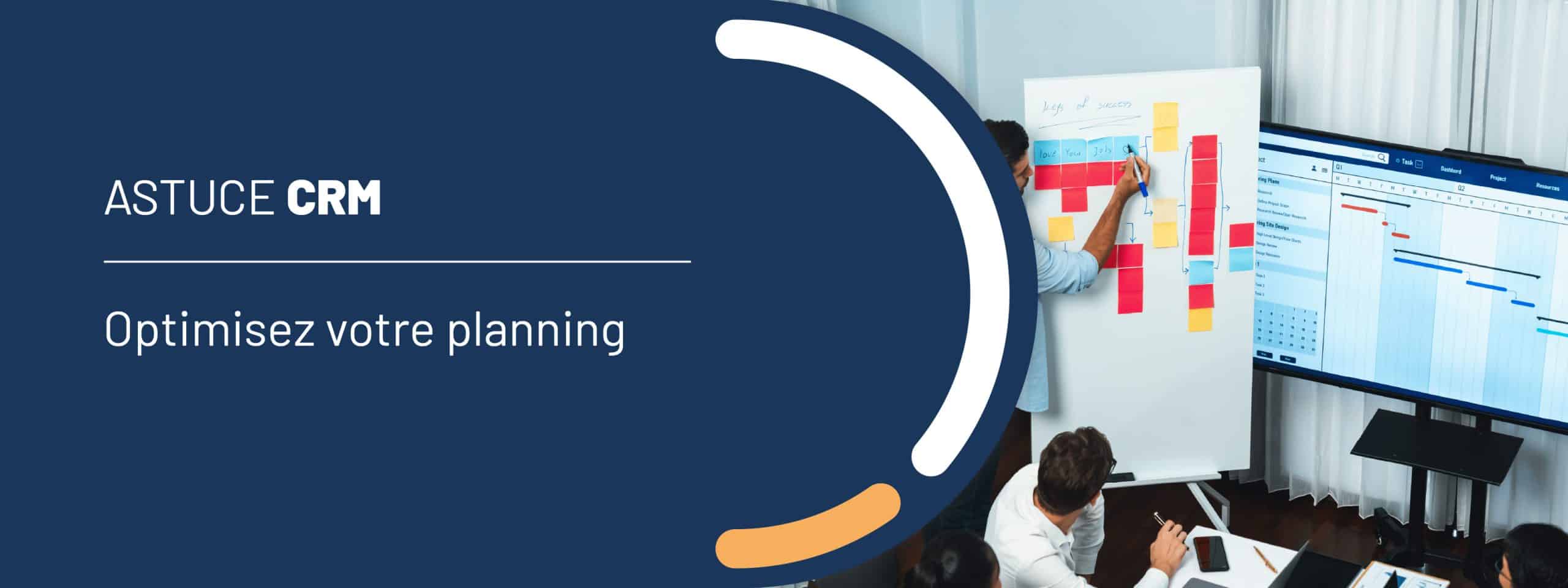Astuce CRM : optimisez votre planning
Comment visualiser votre planning de manière simplifiée, filtrer votre planning par contact, affaire ou produit et trouver des disponibilités pour planifier une tâche sans balayer le calendrier ? C’est ce que nous allons voir aujourd’hui.
I – Affichage des détails d’actions directement dans votre Planning

Par défaut sur le planning, vous ne connaissez pas le détail de l’action que vous visualisez. Vous devez double-cliquer sur celle-ci pour en voir le contenu. Pour optimiser votre temps et voir une partie du détail sans passer par le double-clic et devoir refermer l’action pour revenir au planning il suffit de choisir Détail : « Traiter partiel. » ou « Gestion complète » et recharger le planning (touche F5).
Voici le rendu de l’action sur votre planning selon le détail choisi :
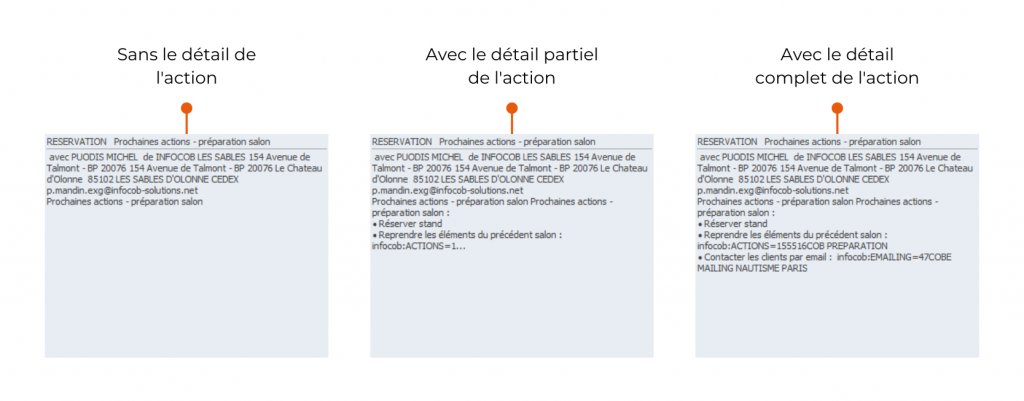
II – Afficher un contact, une affaire ou un produit comme filtre dans votre planning
Vous pouvez directement afficher un contact, une affaire ou un produit comme filtre dans votre calendrier. Cela vous permet de visualiser directement les actions prévues et historiques liés à ce contact, affaire ou produit ou dans votre planning.
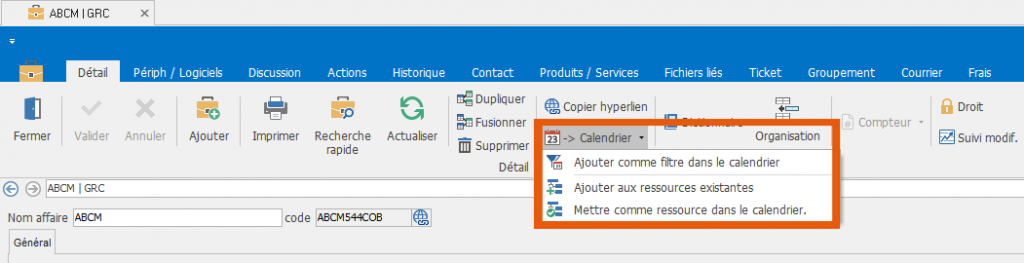
Pour ce faire, quand vous êtes sur le contact, l’affaire ou le produit que vous souhaitez afficher comme filtre dans votre planning, cliquez sur le bouton : « Affiche comme filtre dans calendrier »
III – Trouver une disponibilité dans le planning de votre société
Plutôt que de balayer le planning des collaborateurs pour définir un créneau pour une action, vous pouvez utiliser l’outil de recherche de disponibilité. Voici comment procéder :
- Créez une action avec les destinataires de l’action et validez-là.
- Cliquez sur « Rechercher disponibilité »
- Remplissez les champs de la boîte de dialogue avec vos critères de recherche : destinataires, dates, durée… La tranche de précision permet de chercher heure par heure, demi-heure par demi-heure, etc.
- Cliquez sur le bouton « Rechercher »
- Si la date proposée ne vous convient pas, vous pouvez naviguer à travers les propositions à l’aide des boutons « Suivante » et « Précédente ».
- Une fois la date trouvée, validez en cliquant sur « Mettre dans Action » pour affecter cette tâche à tous vos collaborateurs concernés.
- Fermez la fenêtre en cliquant sur « Fermer »
NB : vous pouvez aussi le faire dans votre calendrier depuis l’onglet « ressources ».
Le planning dispose de nombreux modes d’affichage et liaisons avec les fiches du CRM. Notre conseil : prenez le temps de bien tester les différentes fonctionnalités afin de mettre en place une façon de travailler avec le planning qui vous est propre. Vous pouvez créer un utilisateur qui correspond à un véhicule, du matériel ou autre afin de gérer son planning et son utilisation par les collaborateurs ! Souvenez-vous aussi que le planning est disponible sur le CRM Mobile et il se synchronise avec votre agenda Outlook ou Google.